Navigation auf uzh.ch
Navigation auf uzh.ch
Loggen Sie sich auf ZORA mit Ihrem SWITCH edu-ID. Weitere Infos zum Login finden Sie auf ZORA Login.
Dort können Sie im Reiter "ORCID" mit der Verknüpfung Ihrer ORCID iD in ZORA beginnen.
Kopieren Sie Ihre ORCID iD in das freie Feld und verknüpfen diese mit ZORA.
Verknüpfen Sie Ihre Publikationen in ZORA mit der ORCID iD mit Klick auf den Menüpunkt „Publikationen markieren“.
Wählen Sie "Markieren", um Ihre Publikationen in ZORA zu finden und zu markieren.
Um Publikationen in ZORA zu erfassen, müssen Sie ZORA-Submitter werden. Gehen Sie dann auf "Deposits verwalten" und wählen als Importquelle "Orcid Import" aus.
Mittels Klick auf "Suchen" werden Ihnen zu importierende Publikationen aus Ihrem ORCID-Record vorgeschlagen.
Markieren Sie alle Publikationen, die Sie in ZORA importieren möchten und klicken Sie auf "Ausgewählte Einträge importieren".
Delegieren Sie eine Person, die das Importieren und Markieren von Publikationen für Sie übernehmen kann. Voraussetzungen:
Klicken Sie in der ZORA-Menüleiste auf «ORCID». Hier sehen Sie unter den Benutzereinstellungen den Abschnitt «Delegierter Benutzer». Geben Sie hier den UZH-Shortname der delegierten Person ein und klicken Sie auf die Schaltfläche «Delegierte Benutzer aktualisieren». Sie können mehrere Benutzer definieren, die für Sie stellvertretend Publikationen in ZORA mit der ORCID iD versehen dürfen.
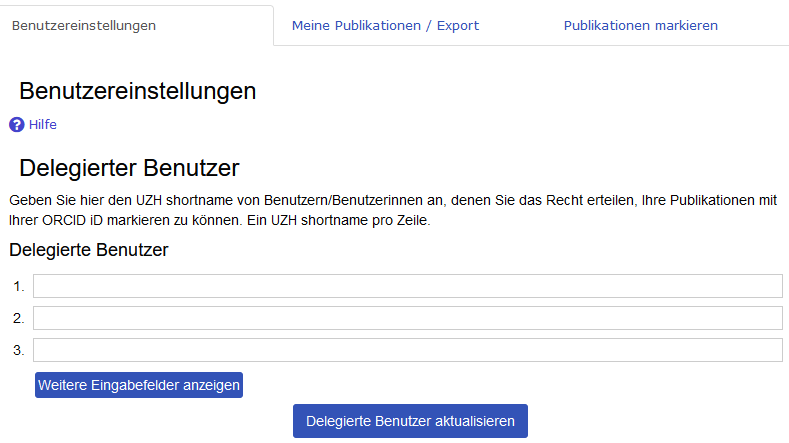
Delegierte Personen finden unter dem Reiter 'Publikationen markieren' die Möglichkeit, die ORCID iD der Person auszuwählen, die sie zuvor delegiert hat. Mit einem Klick auf 'Publikationen finden' werden dann Publikationen in ZORA gesucht, welche mit dem Namen (Autor oder Herausgeber) der delegierenden Person übereinstimmen. Über die Auswahloptionen 'Meine' können die Publikationen mit der gewählten ORCID iD markiert werden. Mit der Option 'Nicht meine' werden nicht relevante Publikationen in Zukunft nicht mehr angezeigt in der Trefferliste. Abschliessend muss die Auswahl mit der Schaltfläche 'ORCID iD hinzufügen' am Ende der Seite bestätigt werden. Alle markierten Publikationen haben dann die ORCID iD der delegierenden Person erhalten.
Als delegierte Person können Sie den Erfolg der Funktion prüfen, indem Sie die ORCID iD der delegierenden Person in der Facettierten Suche eingeben.